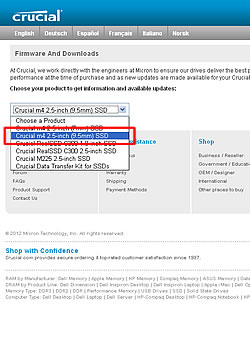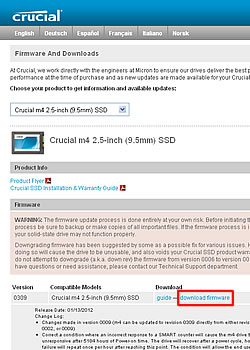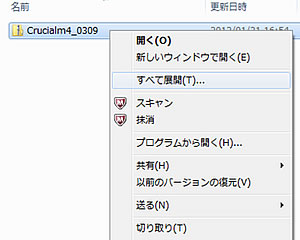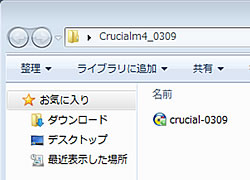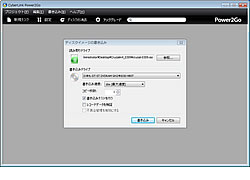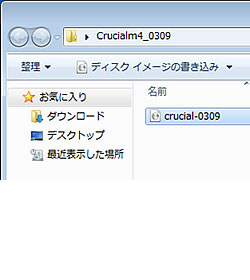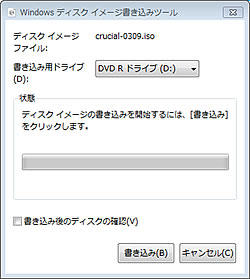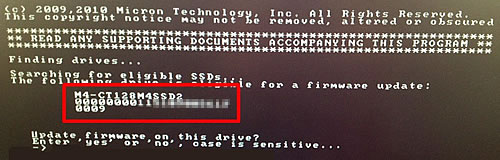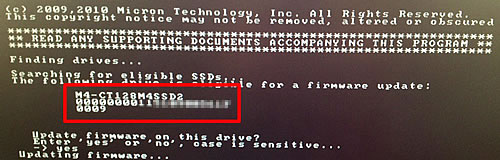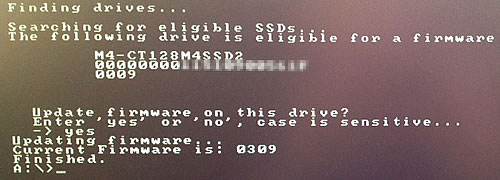|
A. 回答Crucial製 SSD M4シリーズにおいて、ファームウェアに起因する不具合があることが、SSDのメーカー並びに代理店より連絡がありました。該当SSDをお求め頂きました、お客様には誠にお手数ではございますが、不具合修正済みのファームウェアへのアップデートをお願い致します。 ※この情報は2012年2月当時のものです。現在販売している製品は全て不具合が対策された新しいファームウェアで出荷されております。 該当する製品eX.computer各製品で、Crucial社製 m4シリーズ SSD(CT128M4SSD2)を搭載している機種(BTOオプションでご選択頂いた場合を含む) 不具合内容ファームウェアに起因して、使用時間が5,184時間(1日8時間使用で約1年8ヶ月)を超えるとSSDが認識されなくなり、ブルーバック状態になります。その後PC電源再投入で復帰しますが、約1時間後に使用時間情報がSMARTに送信され、同様のブルーバック状態になります。(なお、保存されたデータに影響はございません。) ファームウェアのアップデート方法Crucialのwebサイトにて、対策のファームウェア(Version:0309)がリリースされており、こちらを適応することにより本事象が回避されます。 ※注意 ファームウェアのダウンロードページhttp://www.crucial.com/support/firmware.aspx1. CrucialのHPでファームウェア(Version:0309)をダウンロードします。http://www.crucial.com/support/firmware.aspx CrucialのHPのプルダウンタブから「Crucial m4 2.5-inch (9.5mm) SSD 」を選択。 2. ダウンロードしたファイルを展開します。ダウンロードした圧縮ファイルの上で、右クリック -> 「すべて展開」を選択して、ファイルを展開します。 3. 起動ディスクを作成する未使用のCD-R(もしくはDVD-R)メディアを1枚ご用意下さい。 以下の手順で解凍したイメージファイルをCD-R(DVD-R)に書き込み、起動ディスクを作成します。 3-1:ライティングソフトPower2Goを使用の場合Power2Goを使用している場合、展開したイメージファイルは、画面のアイコンになっています。
このファイルをダブルクリックすると、ライティングソフトが起動しますので、メディアを光学ドライブに入れて、起動ディスクを作成して下さい。 3-2:ライティングソフトを使用していない場合イメージファイルのライティングは、OSの標準機能でもサポートしています。
イメージファイルをダブルクリックすると、ライティングソフトが起動しますので、メディアを光学ドライブに入れて、起動ディスクを作成して下さい。 4. 作成した起動ディスクから、コンピュータを起動します。起動ディスクを光学ドライブに入れた状態で、コンピュータを起動して下さい。
起動ディスクから起動したら、画面が切り替わるまで、操作しないで下さい。 ※起動ディスクから起動しない場合には、こちらの「ブートメニューよりを起動方法」を参照下さい。 5. ファームウェアの確認
6. 「yes」と入力して、「Enter」キーを押すと、アップデートを開始します。アップデートを行わずに終了したい場合には、「no」を入力して下さい。 ※この作業は、数分程度かかる場合があります。作業中は絶対に起動ディスクを抜いたり、リセットや電源を切ったりしないで下さい。 7. 終了の確認画面の表示になると、アップデートは終了です。
起動ディスクを抜いて、電源をOFFにして下さい。
|
|||
| Copyright © Project White Co., Ltd. All rights reserved. | ||||